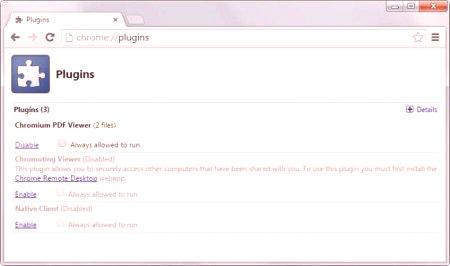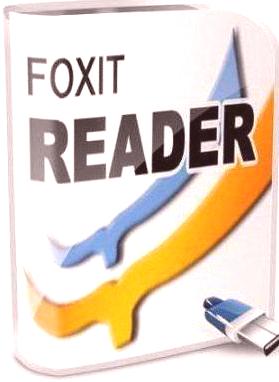Sistem hkrati izvaja veliko število procesov. Nekateri so sistemski, drugi pa isti. Razlika med njimi je v programski opremi, ki jo uporabljajo. Ta članek bo obravnaval postopek iz druge kategorije - plugin-container.exe plugin.Kaj je to, kaj je potrebno in ali ga je mogoče izklopiti, se veliko naučite iz članka.
Kaj je plugin?
Izpolnjena z glavno definicijo se lahko neposredno obrne na opis samega procesa.
Plugin-container.exe - kaj je to?

Kako onemogočiti plugin-container.exe
about: config " (brez narekovajev). dom.ipc.plugins.enabled " (brez narekovajev). 
Po tem, ko ta postopek ne bo vključen v brskalnik, se bo obremenitev procesorja znatno zmanjšala.
Ustvarjamo posebno spremenljivko
Vemo, da je plugin-container.exe proces, ki ga je mogoče onemogočiti na računalniku, da bi povečali njegovo zmogljivost, še bolj, če je bilo zgoraj navedeno navodilo,kako to storiti Če uporabljate operacijski sistem Windows Vista ali starejšo različico Firefoxa, žal to morda ne bo delovalo. Vendar pa obstaja še druga metoda - morate ustvariti posebno sistemsko spremenljivko:
& lt; script type = "text /javascript" & gt;
lahko blockSettings2 = {blockId: "R-A-70350-39", renderTo: "yandex_rtb_R-A-70350-39", async:! 0};
if (document.cookie.indexOf ("abmatch =") & gt; = 0) blockSettings2.statId = 70350;
Funkcija (a, b, c, d, e) {a [c] = a [c] || [], a [c] .push (funkcija () {Ya.Context.AdvManager.render (blockSettings2)}), e = b.getElementsByTagName ("script") , d = b.createElement ("script"), d.type = "text /javascript", d.src = "//an.yandex .ru /system /context.js ", d.async =! 0e.parentNode.insertBefore (d, e)} (ta, ta.dokument," yandexContextAsyncCallbacks ");
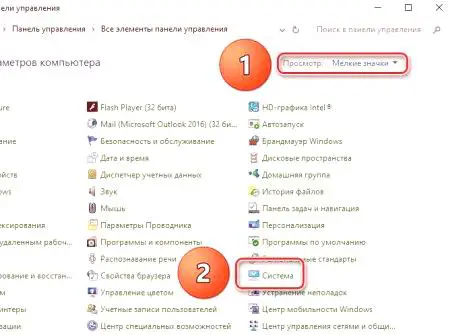
- Odprite nadzorno ploščo. Obstaja veliko načinov za to, toda najlažji način za iskanje po sistemu s tem imenom in izbiro istega elementa v rezultatih.
- V oknu poiščite element "Sistem" in ga kliknite.
- V novem oknu, ki se pojavi v stranski vrstici, pojdite na povezavo "Dodatne možnosti".
- V oknu Sistemske lastnosti kliknite zavihek Dodatno, kjer kliknete na gumb "Nastavitve okolja".
- V področju "Sistemske spremenljivke" kliknite gumb "Ustvari".
- Pojavilo se bo majhno okno z dvema vnosnima poljima. V prvem vnesite "
MOZ_DISABLE_OOP_PLUGINS" (brez narekovajev), v drugem primeru pa "1" (brez narekovajev). - Kliknite V redu.
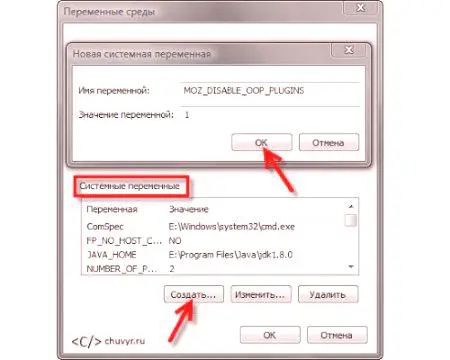
Zaprete lahko vsa okna. Postopek se bo izklopil po ponovnem zagonu računalnika.
Kako onemogočiti zaščiteni način
Ugotovili smo, kaj storiti, če plugin-container.exe naloži procesor, vendar se po zaključku postopka vsi vtičniki prenehajo uporabljati, vključno zFlash Player, vendar pa je za ogled videoposnetkov na spletnih mestih potreben najmanj. Zdaj vam bomo povedali, kaj morate storiti, da bo deloval, tudi potem, ko je plugin-container.exe onemogočen.
ProtectedMode = 0 " (brez narekovajev).